第 8 代 Intel 主流 Core i 系列平台,都有著 K 系列不鎖倍頻處理器可選擇,搭配支援超頻的 ASUS Z370 主機板,玩家即可透過簡易操作進行超頻設定,讓電腦比起預設獲得更多的超頻性能。
第 8 代 不鎖頻處理器
MSI Z370 超頻主機板
- Z370 GODLIKE GAMING
- Z370 GAMING M5 ACK
- Z370 GAMING PRO CARBON
- Z370I GAMING PRO CARBON AC
- Z370 TOMAHAWK
- Z370 GAMING PLUS
- Z370M GAMING PRO AC
- Z370M MORTAR
MSI Z370 超頻懶人包
1. 本次 MSI Z370 超頻懶人包,使用 Z370 GAMING PRO CARBON 主機板搭配 Intel Core i7-8700K 進行測試。一開始先以主機板預設 Auto 來測試, Cinbench R15 CPU 預設分數 1383 cb,屬於 i7-8700K 預設時脈下的成績。
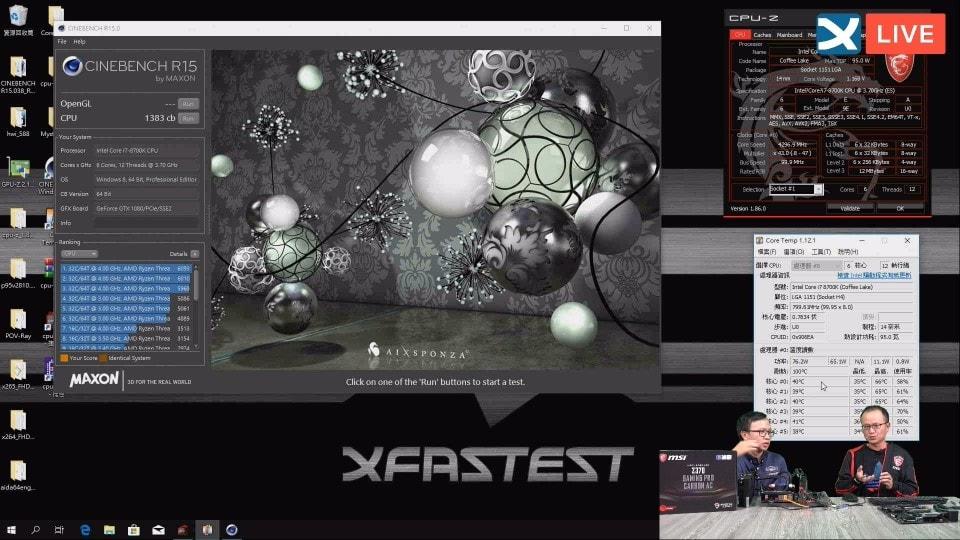
2. 來到 BIOS 設定頁面,先使用 EZ 簡易模式來進行懶人超頻,MSI BIOS 設定中左上角有著「GAME BOOST」與「XMP」兩個按鈕,只要按下這兩個按鈕,主機板會自動替 CPU 超頻並啟用記憶體 XMP 設定。
按下 GAME BOOST 後,玩家也可到進階頁面中的 OC 頁籤,檢視 CPU Setting 比起預設提升了 100 MHz,此外玩家 DRAM Setting 中,也可見到 X.M.P 功能已啟動。
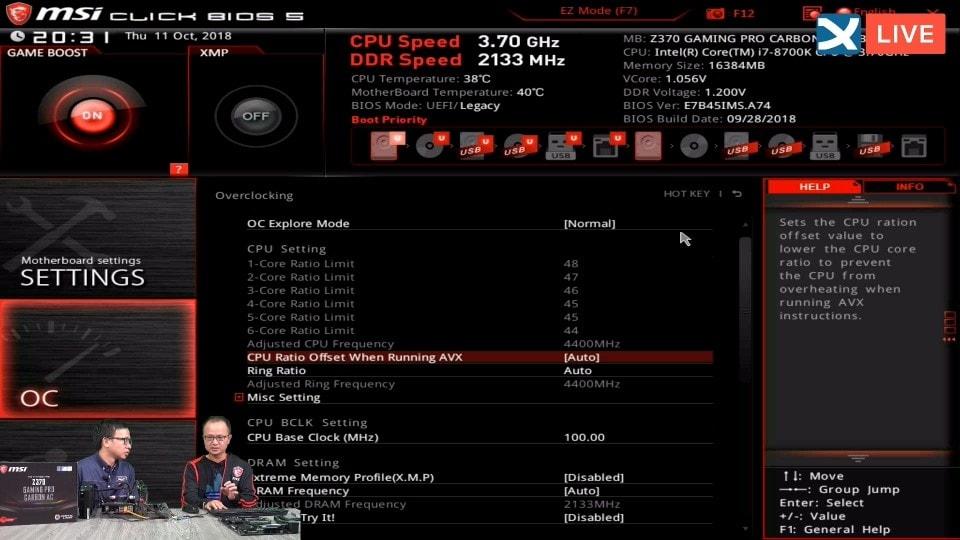
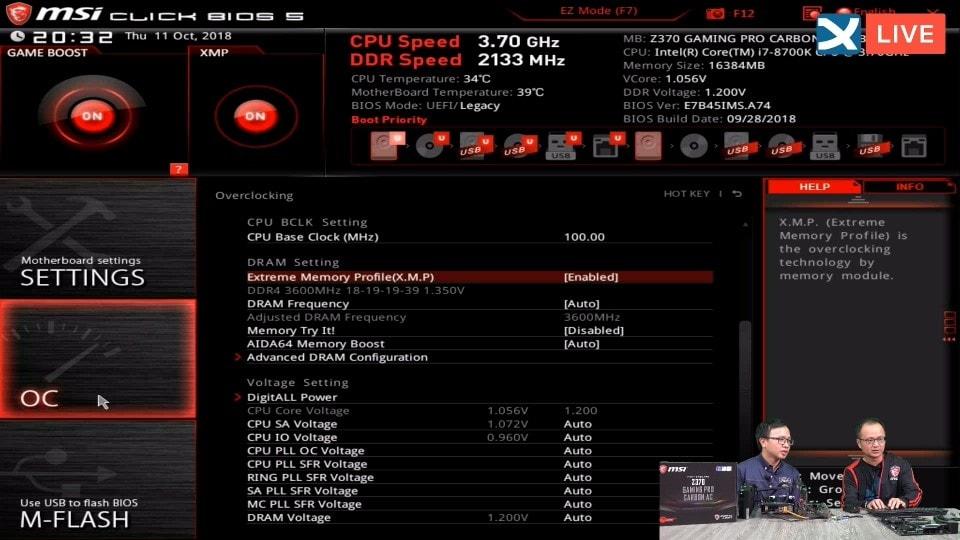
3. 通過開啟「GAME BOOST」與啟用「XMP」功能後,Cinbench R15 CPU 成績則提升至 1428 cb。
由於 MSI GAME BOOST 在參數調整上較為保守,若玩家想再提升性能,就要來玩玩手動超頻。
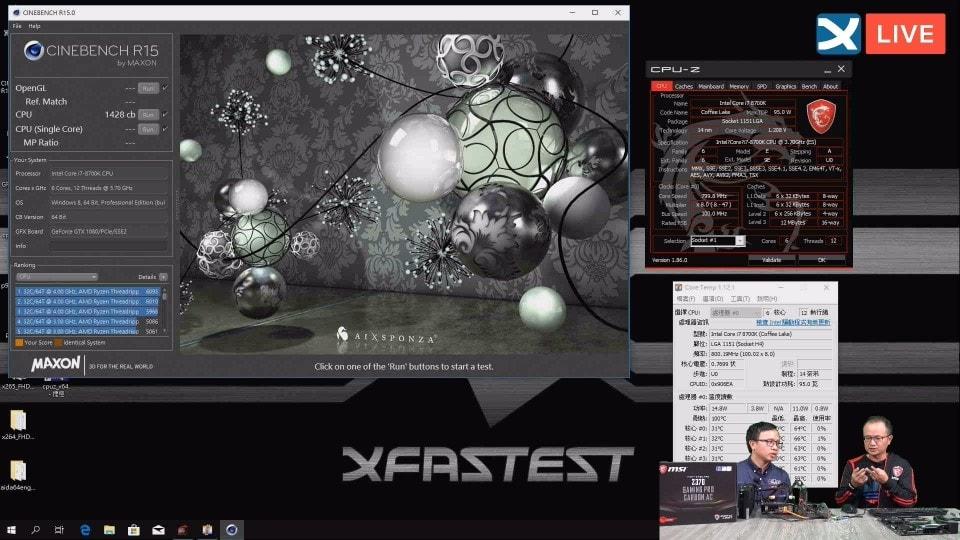
4. 直接來到進階 BIOS OC 介面,在 CPU Setting 中玩家可直接調整 Core Ratio 數值,建議 i7-8700K 可從 48 開始。而由於 XF 手中這顆 i7-8700K 體質算是相當好,因此這邊則直接以 50 開始測試。
全核心 5.0 GHz 超頻,Cinbench R15 CPU 分數亦提升到 1603 cb 的分數,比起最一開始的預設性能提升了 16% 之多。
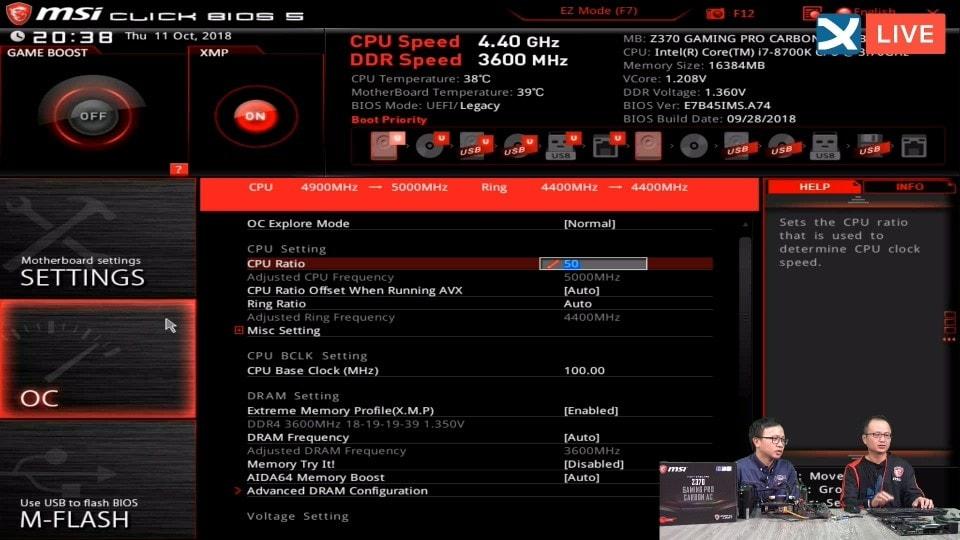
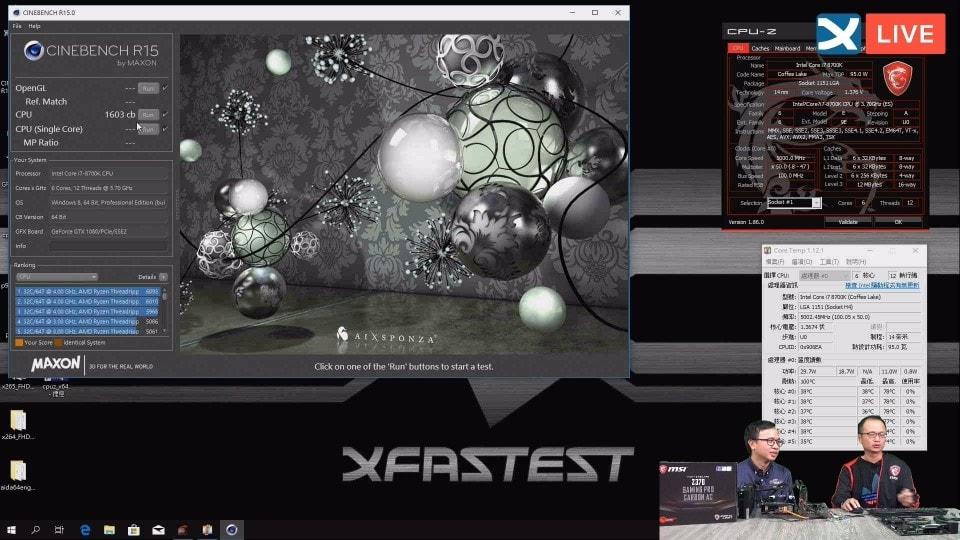
5. 接著玩家若要進一步優化超頻電壓,可透過 MSI Command Center 軟體來調整,Command Center 提供軟體超頻功能,讓玩家可快速針對倍頻、電壓來微調。
但需要注意的是,Command Center 並不會改寫 BIOS 設定,換句話說重新開機後,Command Center 的超頻設定會自動歸零。
這設計是希望玩家可透過軟體方便超頻微調,確定好超頻參數後在填到 BIOS 當中。

6. 此外,MSI 在 BIOS 當中,還提供了 Memory Try It!功能,這是 MSI 在進行記憶體驗證時,針對記憶體顆粒所整理出的超頻參數,Memory Try It!會自動針對玩家的記憶體,套用最佳的超頻參數,讓玩家在記憶體超頻時更容易達到高時脈。
直播中,更以 DDR4-4000 記憶體超頻時脈,成功開機並完成 Cinbench R15 測試。
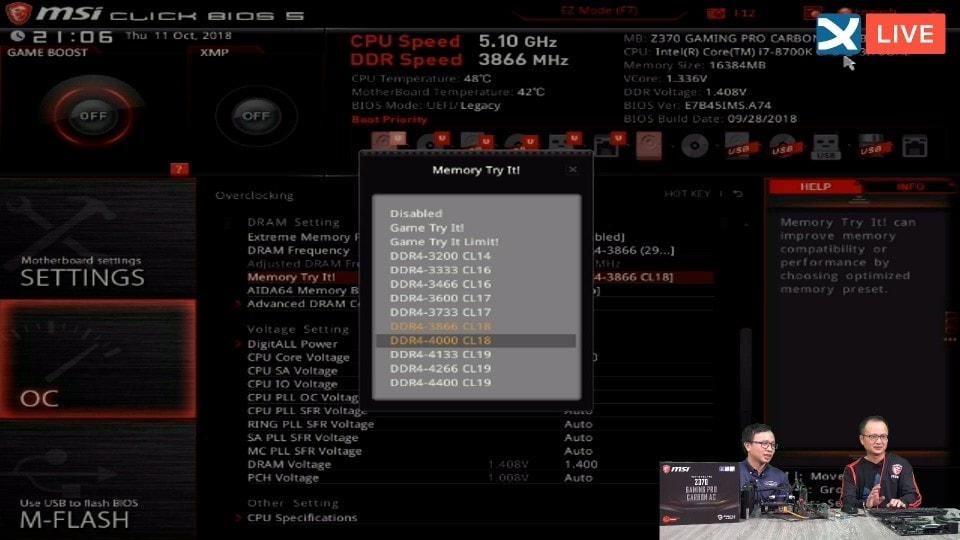

沒有留言:
張貼留言